이 문서는 기계 번역을 사용하여 작성되었습니다.
보안 대시보드
데이터 보안은 모든 고객을 상대로 하는 비즈니스의 가장 중요한 구성 요소 중 하나입니다. 보안 대시보드 기능을 사용하면 Pipedrive의 기업 계정에서 사용자 액세스 및 보안 관련 활동에 대한 완전한 투명성을 갖게되며 데이터 보안 설정을 개선하는 방법에 대한 조언도 확인할 수 있습니다.
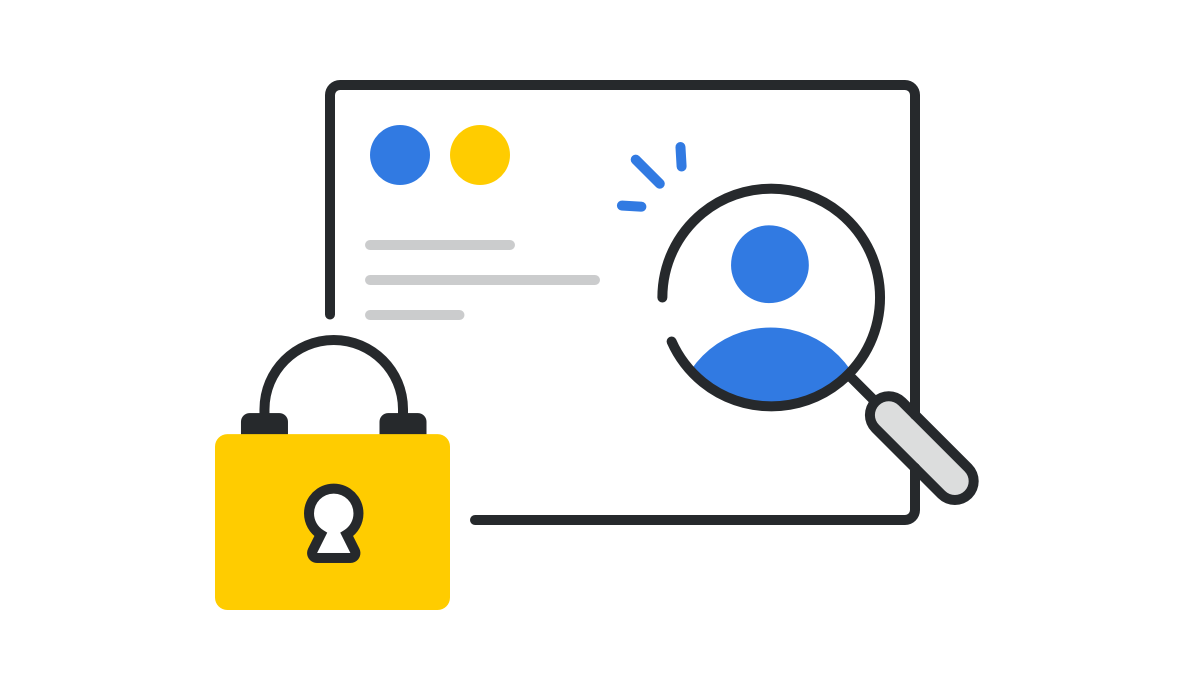
Pipedrive 기업 계정의 보안 대시보드를 보려면 설정 > 보안 센터 > 대시보드로 이동하십시오.
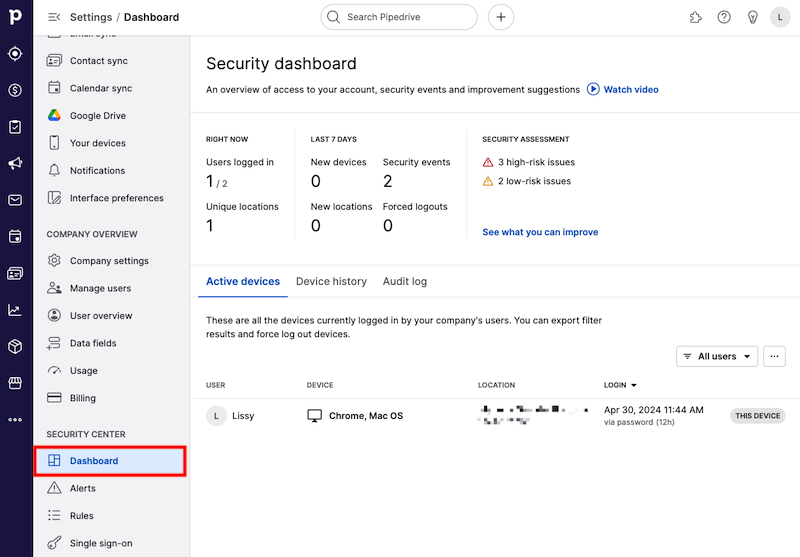
대시보드의 첫 번째 섹션에는 Pipedrive 기업 계정의 사용자 액세스에 관한 정보가 표시됩니다.
각 섹션 위로 마우스를 올리고 클릭하여 자세한 정보를 확인할 수 있습니다.
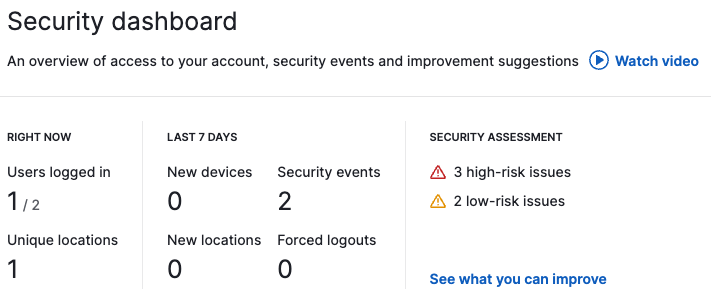
지금
- 로그인한 사용자 - 그 순간 귀하의 Pipedrive 회사 계정에 로그인한 사용자 목록 및 위치. 오프라인 사용자 수와 로그아웃한 시간도 볼 수 있습니다.
- 고유 위치 - 위치별로 로그인된 장치 수, 내림차순으로 정렬
현재 귀하의 회사 계정에 로그인한 장치와 사용자에 대해 더 자세히 알아보려면 대시보드 하단의 활성 장치 섹션을 클릭할 수 있습니다.
지난 7일
- 새로운 기기 - 지난 7일 동안 로그인에 사용된 새로운 기기의 수, 이러한 기기로 로그인한 사용자 및 로그인 시간
- 지역 등록 - 지난 7일 동안 기기가 로그인한 새로운 위치 목록, 해당 위치에서 로그인한 사용자 및 로그인 시간
- 보안 이벤트 - 지난 7일 동안 회사 사용자와 관련된 보안 이벤트의 수 및 유형. 이러한 이벤트를 보려면 대시보드 하단의 “감사 로그”를 클릭하십시오.
- 로그아웃 강제 - 기기나 보안 대시보드 페이지에서 로그아웃 또는 모두 로그아웃 버튼이 클릭된 횟수, 그 결과로 로그아웃된 기기 및 로그아웃된 시간 및 날짜
보안 평가
이 보안 평가 섹션은 현재 액세스 및 권한 관련 사용자 설정을 기반으로 파이프드라이브가 귀사의 파이프드라이브 회사 계정에서 발생할 수 있는 잠재적인 보안 취약성에 대한 보고서를 제공합니다.
조치는 고위험 사항, 저위험 사항, 또는 비 문제 사항으로 분류됩니다. 고위험 또는 저위험 사항이 있는 경우, 회사 계정에서 감지된 보안 위험의 양을 줄이기 위한 경고 및 제안이 제공됩니다.
“진행할 수 있는 사항 확인”을 클릭하여 파이프드라이브가 계정 보안을 평가하는 데 사용하는 조치를 확인할 수 있습니다.
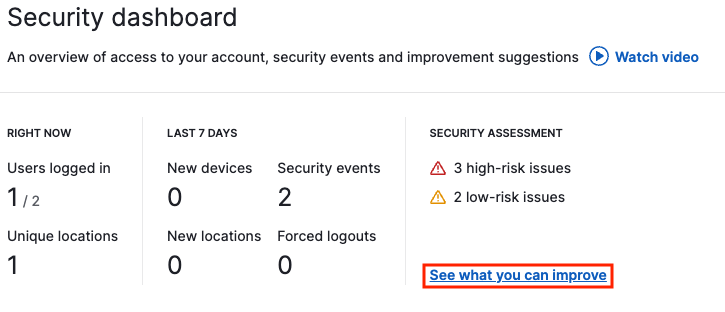
“권한 검토”를 클릭하면 회사의 권한 설정 페이지로 직접 이동하여 사용자 권한을 조정할 수 있습니다.
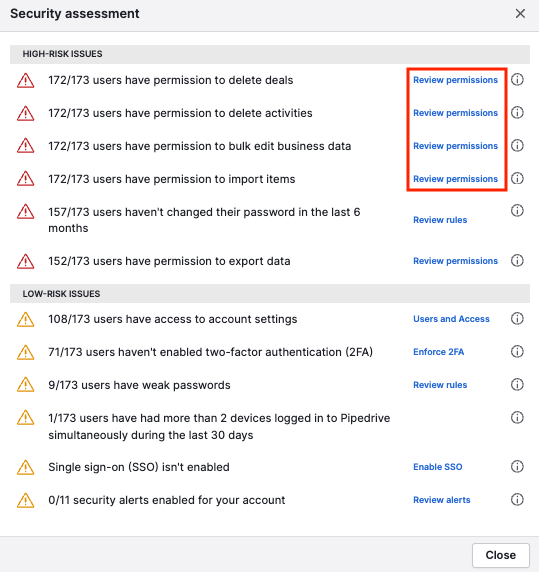
각 조치 옆의 물음표 아이콘을 클릭하면 회사 설정에서 특정 보안 조치를 개선하는 방법에 대한 파이프드라이브의 툴팁을 제공합니다.
활성 장치
활성 장치 아래에서 현재 파이프드라이브 회사 계정에 로그인한 모든 장치를 볼 수 있습니다.
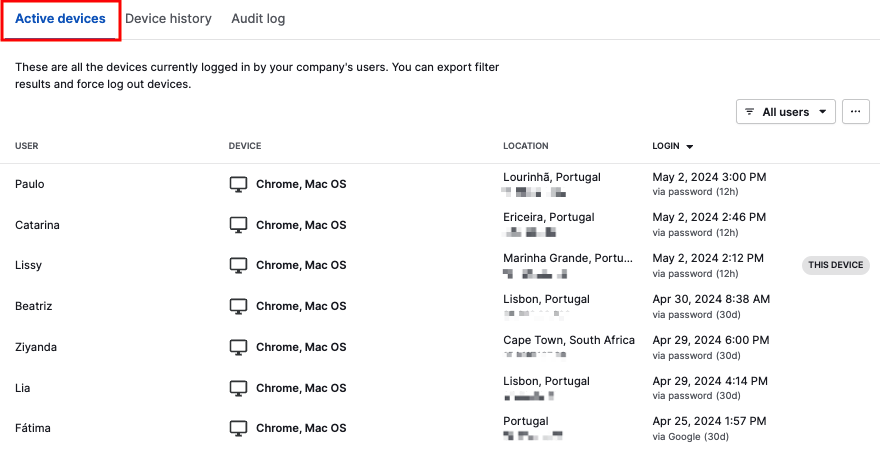
각 장치 항목에는 다음 필드가 제공됩니다:
- 사용자 – 해당 장치로 로그인한 사용자 및 그들이 있는 권한 수준
- 장치 – 로그인에 사용된 장치
- 위치 – 장치로 로그인한 위치 및 IP 주소
-
로그인 – 로그인 날짜 및 시간 및 로그인에 사용된 방법
(30d)는 사용자가 파이프드라이브에 로그인할 때 "기억하기" 버튼을 클릭했으며 30일 동안 로그인 상태를 유지할 것을 의미합니다.
(12h)는 사용자가 파이프드라이브에 로그인 할 때 "기억하기" 버튼을 클릭하지 않았으며 12시간 후 자동으로 로그아웃될 것을 의미합니다.
장치 항목 위로 마우스를 올리면 오른쪽에 나타나는 "로그아웃" 버튼을 클릭하여 해당 장치를 수동으로 로그아웃할 수 있습니다.

오른쪽 상단의 필터 버튼을 클릭하면 보고 싶은 사용자를 선택할 수 있습니다. 필터링된 장치들을 강제로 로그아웃하거나 이 목록을 스프레드시트로 내보내려면 “…” 아이콘을 클릭할 수 있습니다.
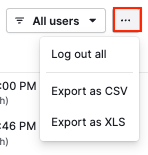
장치 기록
장치 기록을 통해 지난 2개월 동안 파이프드라이브 회사 계정에 로그인한 모든 장치 목록을 볼 수 있습니다.
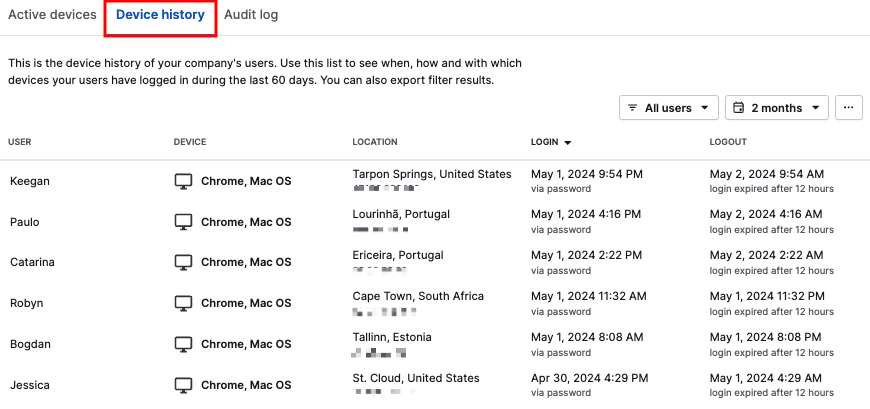
각 장치 항목에는 다음과 같은 필드가 제공됩니다:
- 사용자 - 해당 장치로 로그인 한 사용자 및 그들이 속한 권한 수준
- 장치 - 로그인에 사용된 장치
- 위치 - 장치가 로그인한 위치 및 IP 주소
- 로그인 - 로그인 날짜 및 시간 및 로그인에 사용된 방법
- 로그아웃 - 로그아웃 날짜 및 시간 및 로그아웃에 사용된 방법. 로그아웃 방법은 수동 또는 만료를 통해 이루어질 수 있습니다.
우측 상단의 필터 버튼을 사용하여 표시할 사용자 및 시간 범위를 선택할 수 있습니다. 또한 ”…” 버튼을 사용하여 필터링된 결과를 스프레드시트로 내보낼 수 있습니다.
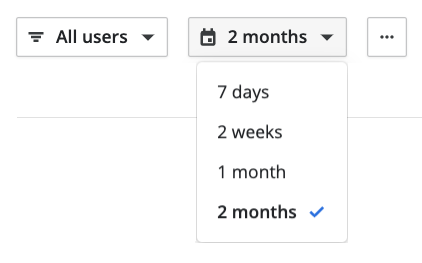
감사 보고서
감사 보고서 섹션에서는 지난 2개월 동안 회사 계정에서 사용자가 수행한 모든 보안 관련 변경 사항에 대한 로그가 제공됩니다.
구성된 보안 경고는 알림 탭에서 추적할 수 있습니다.
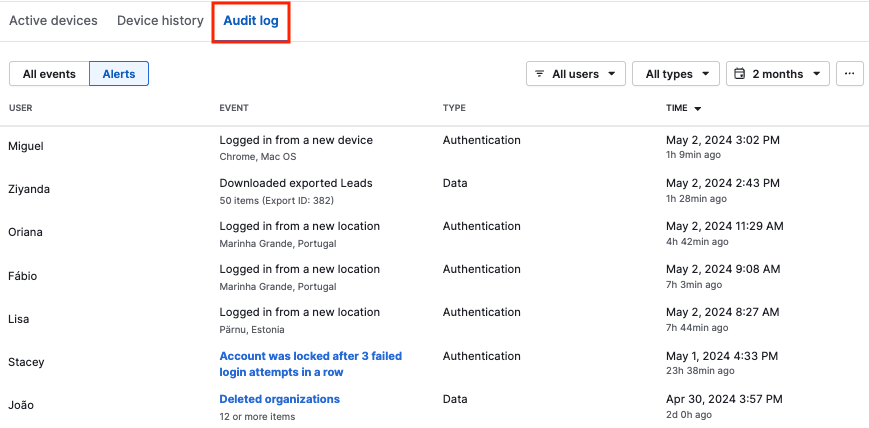
각 보안 관련 이벤트에 대해 다음 필드가 제공됩니다:
- 사용자 - 사용자 이름 및 그들의 권한 수준
- 이벤트 - 발생한 보안 관련 이벤트
- 유형 - 발생한 보안 관련 이벤트 유형
- 시간 - 보안 관련 이벤트의 날짜 및 시간
오른쪽 상단에서 사용자, 보안 이벤트 유형 및 시간 범위로 필터링할 수 있습니다. “…” 버튼을 클릭하면 필터링된 결과를 스프레드시트로 내보낼 수도 있습니다.
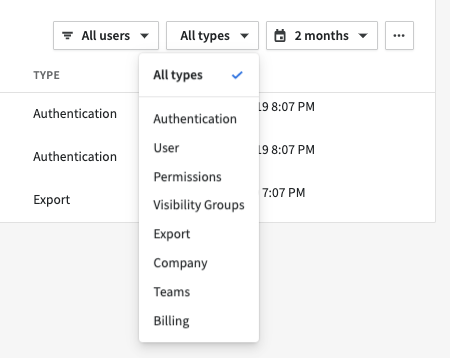
보안 대시보드 개요 이메일
매월 초에는 보안 대시보드를 볼 수 있는 모든 관리자 및 사용자들이 지난 달의 보안 관련 이벤트를 요약한 이메일을 받습니다.
이 이메일에는 새로운 장치, 새로운 위치, 보안 이벤트, 강제 로그아웃 및 고위험 및 저위험 보안 취약점 수가 제시됩니다.
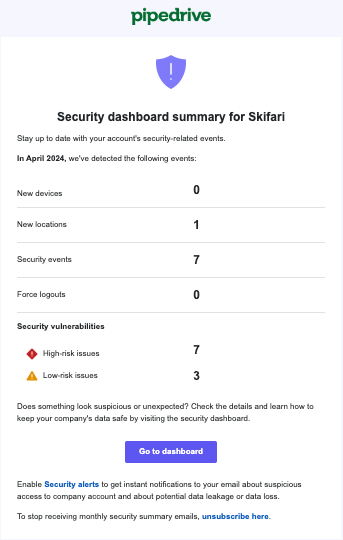
더 자세히 조사할 가치가 있는 것이 있다면 "보안 대시보드"를 클릭하여 Pipedrive 계정의 보안 페이지로 직접 이동할 수 있습니다.
이 문서가 도움이 되었습니까?
예
아니요